엑셀
이 가이드에서는 Foundry ODBC 드라이버를 사용하여 데이터셋을 엑셀로 가져오는 방법을 알려드립니다.
Foundry 연결 설정
- Windows ODBC 관리자 앱을 엽니다(Windows 검색 창에서 "odbc"를 검색하고 엑셀 버젼과 일치하는 32 또는 64 비트 버젼을 엽니다).
- 새 사용자 DSN을 생성하고 FoundrySqlDriver 드라이버를 선택합니다.
Foundry Excel과 같은 의미 있는 이름을 지정합니다. - 서버에는 Foundry URL을 입력합니다(예:
myorganization.palantirfoundry.com). - 선택 사항: OAuth를 사용하여 인증하는 경우 OAuth 속성을 설정합니다.
- 선택 사항: 여기에 인증 토큰을 저장할 수 있지만, 나중에 데이터를 가져올 때 엑셀에서 프롬프트되는 곳에 입력하는 것을 추천합니다.
- DSN을 저장하려면 확인을 클릭합니다.
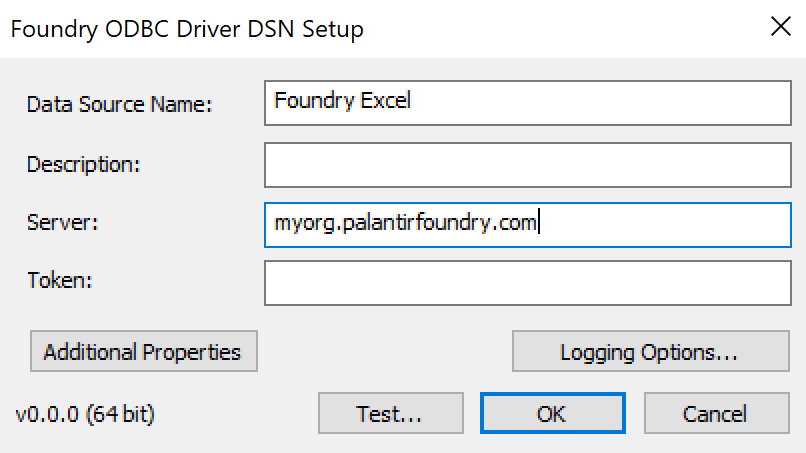
SQL을 통한 데이터 가져오기
- 엑셀에서 데이터 탭을 열고 리본에서 데이터 가져오기를 클릭합니다. 다른 원본에서 가져오기 -> ODBC에서를 선택합니다.
- 이전 단계에서 설정한 DSN을 선택합니다.
- "고급 옵션"에서 데이터를 가져오기 위해 SQL 쿼리를 입력합니다.
- 데이터셋
/YourProject/yourdataset을 가져오려면SELECT * FROM "/YourProject/yourdataset"을 입력합니다. - SQL에 익숙하다면 여기에 필터와 집계와 같은 고급 쿼리를 입력할 수 있습니다.
- 데이터셋
- 확인을 클릭합니다.
- 데이터를 처음 가져오는 경우 인증 정보를 입력하라는 메시지가 표시됩니다.
- OAuth를 사용하는 경우 "기본값 또는 커스텀" 자격 증명 유형을 선택하고, 필드를 비워두고 "연결"을 클릭합니다.
- 그렇지 않으면 인증 토큰이 필요합니다. "데이터베이스"를 선택하고, 사용자 이름을 입력합니다. "비밀번호" 필드에는 Foundry 비밀번호가 아닌 토큰을 입력합니다.
- 연결을 클릭합니다.
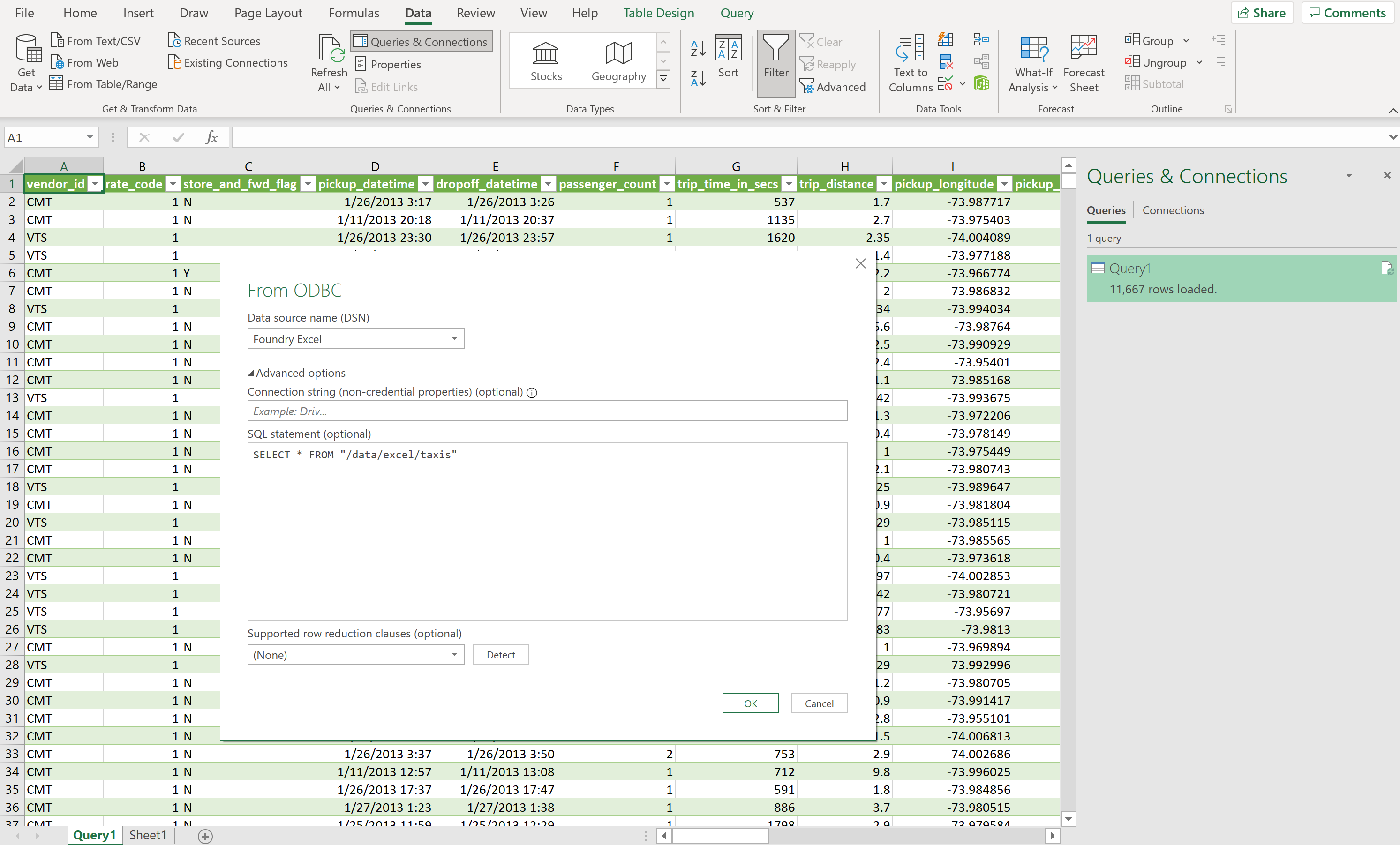
테이블 브라우저를 통한 데이터 가져오기
기본적으로 위의 단계를 따르지만 SQL 쿼리를 입력하지 않으면, 테이블 브라우저는 빈 상태를 표시합니다. 이 문제는 DSN에 catalog 속성을 추가하고 전체 프로젝트 경로(예: MyOrg/MyProject)로 설정하여 단일 프로젝트로 연결을 제한함으로써 해결할 수 있습니다. 드라이버 DSN 설정 창에서 추가 속성을 클릭한 다음 추가를 클릭하여 이 작업을 수행할 수 있습니다. 테이블 브라우저가 올바르게 표시되지만, DSN 당 단일 프로젝트를 찾아볼 수 있습니다.
Microsoft Access로 데이터 가져오기
Excel용 Foundry 커넥터는 Access 데이터베이스로 데이터를 가져오는 데에도 사용할 수 있습니다.
- Access에서 외부 데이터 탭을 열고 리본에서 새 데이터 원본을 클릭합니다. 다른 원본에서 가져오기 -> ODBC 데이터베이스를 선택합니다.
- 원본 데이터 가져오기 또는 원본 데이터 연결 중에서 선택합니다.
- 머신 데이터 소스 탭에서 이 가이드의 첫 번째 단계에서 설정한 DSN을 선택합니다.
- 드라이버 DSN 설정 창에 인증 토큰을 저장해야 합니다.
- 이전 단계에서 설명한 대로
catalog속성을 설정해야 합니다. - 프로젝트 경로는 Access 테이블 이름 제한을 준수해야 합니다.
- 테이블 브라우저에서 테이블을 선택하고 확인을 클릭합니다.